Приветствую Всех!
Google Chrome является самым популярным браузером. В стандартных репозиториях Ubuntu есть веб браузер Chromium, но если вам нужен браузер в состав которого уже включены плагин для просмотра PDF документов и свежая версия Adobe Flash Player то целесообразнее установить Google Chrome.
Установку Google Chrome можно произвести 2 способами. Рассмотрим первый из них.
Установка из терминала.
Для установки Google Chrome нужно загрузить ключ репозитория:
Открываем меню Dash, вводим в поиске ter и запускаем «Терминал».
После знака $ вводим слежующую команду и нажимаем клавишу «Enter»
wget -q -O - https://dl-ssl.google.com/linux/linux_signing_key.pub | sudo apt-key add -
Убедимся что ключ успешно добавлен.
Добавляем сам репозиторий и обнововляем список пакетов:
sudo sh -c "echo 'deb http://dl.google.com/linux/chrome/deb/ stable main' >> /etc/apt/sources.list.d/google.list"
sudo apt-get update
Из официального репозитория возможно установить три версии Chrome:
- google-chrome-stable — стабильная версия
- google-chrome-beta — бета-версия
- google-chrome-unstable — версия для разработчиков
Для установки рекомендуется стабильная версия. Для того, чтобы установить ее выполните:
sudo apt-get install google-chrome-stable
Второй способ.
Установка из deb-пакета.
Скачиваем с официального сайта Google DEB-пакет.
Выбираем требуемый пакет и нажимаем кнопку «Принять условия и установить».
Выбираем открыть в «Центре приложений Ubuntu» и нажимаем кнопку «ОК».
В открывшемся окне Центра приложений Ubuntu нажимаем кнопку «Установить» .
Ждем окончания процесса установки и закрываем центр приложений.
Открываем меню Dash, вводим в поиске chrom и запускаем браузер.
При первом запуске Google Chrome будет предложено назначить его браузером по умолчанию. Я выбрал использовать по умолчанию и после нажатия кнопки «ОК»
Откроется устанавленный браузер Crome. И теперь можно начинать работать с ним.
Мы рассмотрели как установить Google Chrome из терминала, а также как это сделать скачав deb-пакет с официального сайта. И если остались непонятные вопросы по данной теме и есть предложения, то прошу их писать в комментариях. Всем пока!


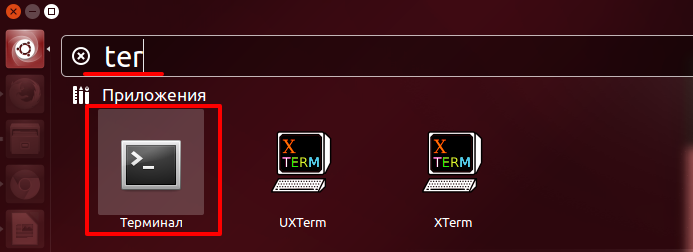

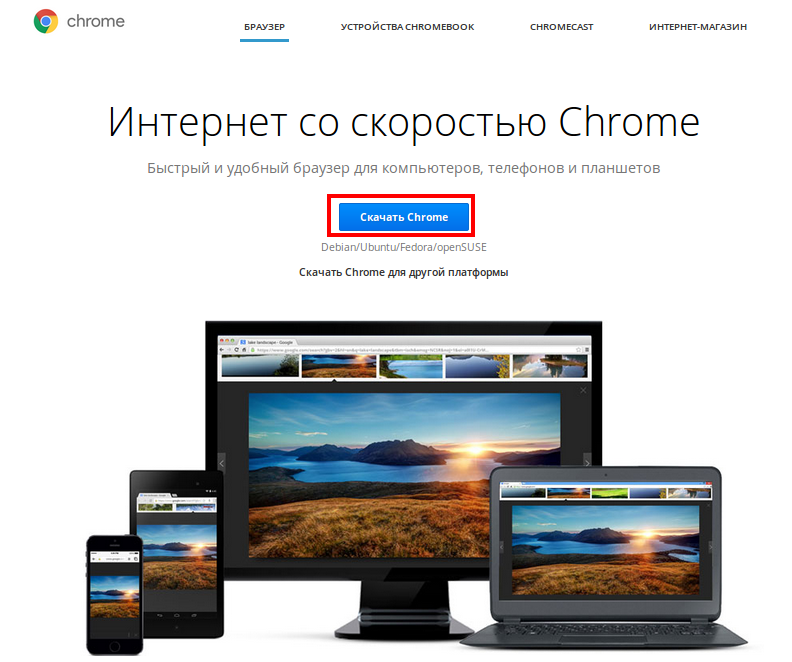

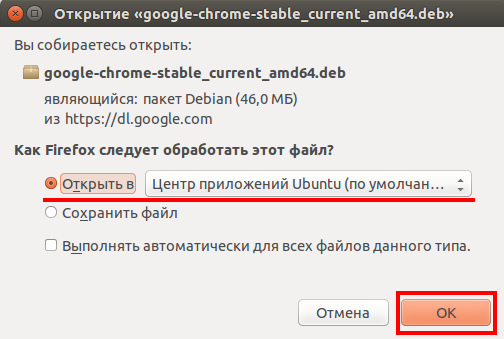
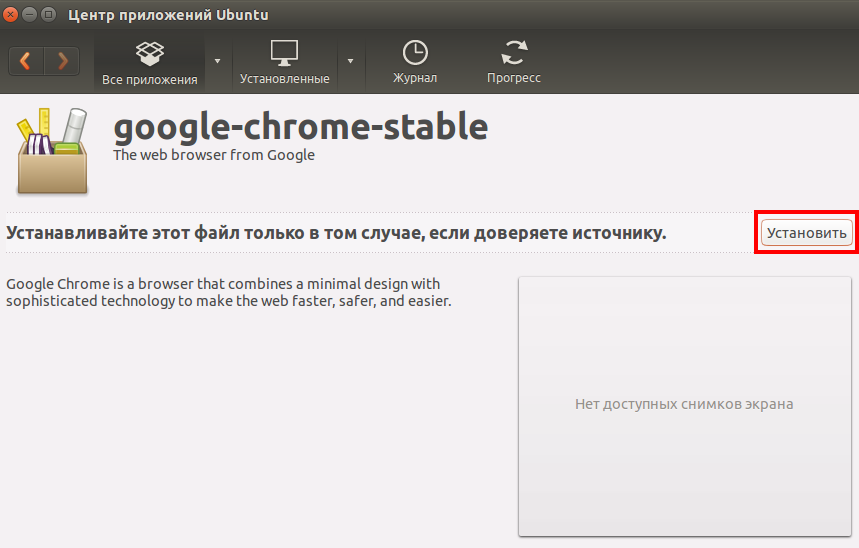
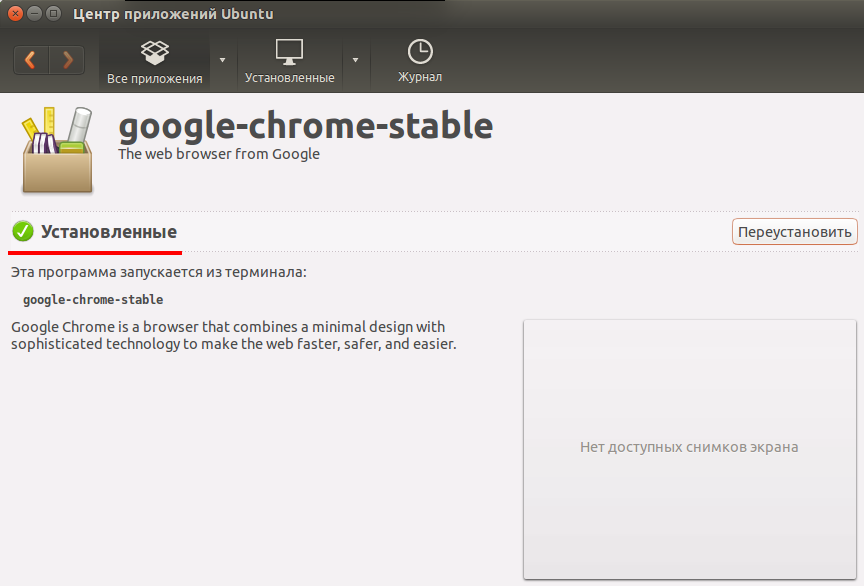
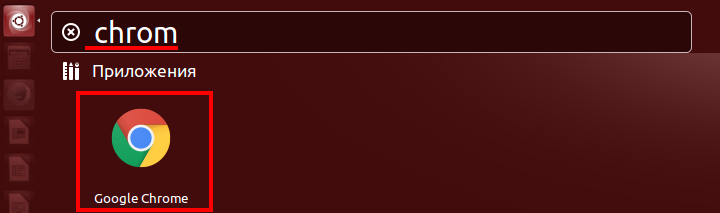
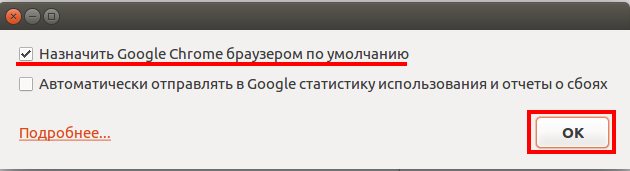
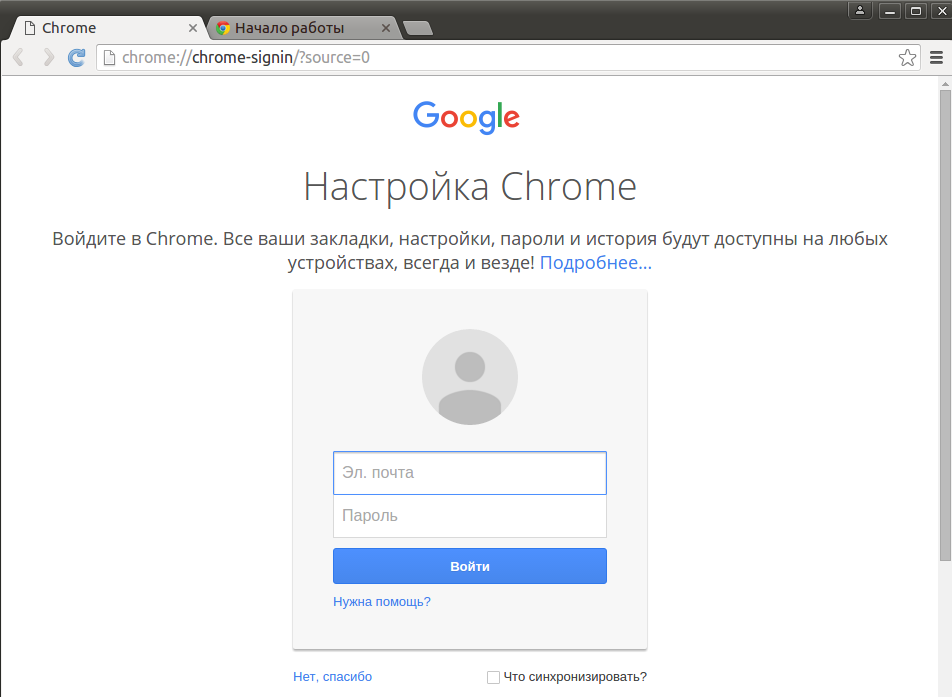
Оставить комментарий